本文目录属性动画概述属性动画用法对象动画(ObjectAnimator)方法1:Java代码实现对象动画方法2:XML实现对象动画值动画(Val
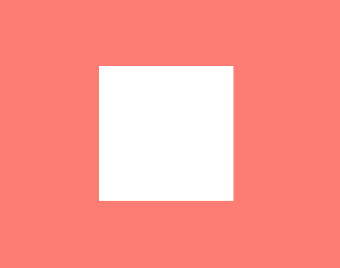
前面给我们分析了
Android帧动画补间动画AndroidAnrdoid 3.0属性动画帧动画补间动画属性动画原因1:
补间动画ViewAndroidImageViewButtonTextViewLinearLayoutConstraintLayoutRelativeLayoutViewView补间动画属性动画原因2:
补间动画只是改变了
View
AlphaAnimationLog.i("MainActivity","动画开始前mImageView alpha="+mImageView.getAlpha());
animation = new AlphaAnimation(0, 1);
animation.setDuration(2000);
mImageView.startAnimation(animation);
Log.i("MainActivity","动画结束后mImageView alpha="+mImageView.getAlpha());
![]()
从打印的结果可以看出,
补间动画View属性动画ViewView1、属性动画都是通过
ValueAnimatorObjectAnimatorObjectAnimatorValueAnimatorPropertyValueHolder类AnimatorSetTypeEvaluatorInterpolator我们了解了下面6个类的基本用法,就基本彻底掌握了属性动画
ObjectAnimator 对象动画 ValueAnimator 值动画 PropertyValueHolder 用于同时执行多个动画 TypeEvaluator 估值器 AnimatorSet 动画集合 Interpolator 差值器 对象动画(ObjectAnimator)ObjectAnimatorView首先我们先来看一下
ObjectAnimator public static ObjectAnimator ofFloat(Object target, String propertyName, float... values) {
ObjectAnimator anim = new ObjectAnimator(target, propertyName);
anim.setFloatValues(values);
return anim;
}
方法中第一个参数
Object targetViewString propertyName| 属性 | 值的用法 |
|---|---|
| rotation | 以屏幕方向为轴的旋转度数 |
| alpha | 透明度 |
| translationX / translationY | X/Y方向的位移 |
| scaleX /scaleY | X/Y方向的缩放倍数 |
| rotationX / rotationY | 以X/Y轴为轴的旋转度数 |
方法中第三个参数
float... values添加一些代码来看一下效果
ImageView imageView = findViewById(R.id.imageView);
ObjectAnimator animator = ObjectAnimator.ofFloat(imageView, "alpha", 1f, 0f, 1f);
animator.setDuration(5000);
animator.start();
该动画效果表示控件
ImageView5s1001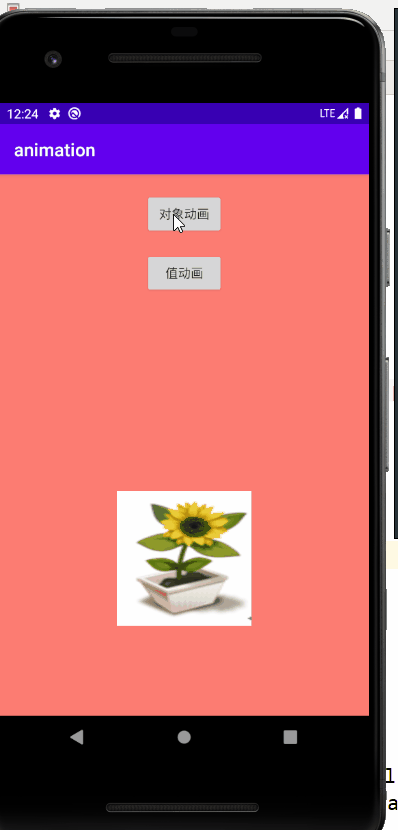
ObjectAnimator ImageView imageView = findViewById(R.id.imageView);
ObjectAnimator animator = ObjectAnimator.ofFloat(imageView, "alpha", 1f, 0f, 1f);
animator.setDuration(2000);
//动画延迟500ms执行
animator.setStartDelay(500);
//执行重复次数 +1
animator.setRepeatCount(3);
// 设置动画重复播放模式 RESTART -执行完一遍后重新执行
// REVERSE -执行完一遍后 从末位置往前执行
animator.setRepeatMode(ValueAnimator.RESTART);
//监听值变换
animator.addUpdateListener(new ValueAnimator.AnimatorUpdateListener() {
@Override
public void onAnimationUpdate(ValueAnimator animation) {
Log.i("MainActivity","value:" +animation.getAnimatedValue());
}
});
animator.start();
运行效果:

onAnimationUpdate
Java代码中通过加载该xml启动动画
ImageView imageView = findViewById(R.id.imageView);
Animator animator = AnimatorInflater.loadAnimator(Main2Activity.this, R.animator.animator_alpha);
animator.setTarget(imageView);
animator.start();
值动画通过控制值的变化,之后 手动赋值给对象的属性,从而实现动画。
ValueAnimatorValueAnimator ofFloat(float... values) -- 浮点型数值
ValueAnimator ofInt(int... values) -- 整型数值
ValueAnimator ofObject(TypeEvaluator evaluator, Object... values) -- 自定义对象类型
下面我们来添加值动画,在值动画的监听函数里 来获取值得变化,根据值的变化对控件设置相应的属性。这里的属性可以是控件的任意属性。
final ImageView imageView = findViewById(R.id.imageView);
ValueAnimator anim = ValueAnimator.ofFloat(0f, 1f);
anim.setDuration(5000);
anim.addUpdateListener(new ValueAnimator.AnimatorUpdateListener() {
@Override
public void onAnimationUpdate(ValueAnimator animation) {
float currentValue = (float) animation.getAnimatedValue();
Log.d("MainActivity", "cuurent value is " + currentValue);
imageView.setAlpha(currentValue);
}
});
anim.start();
效果如下

从下面的打印结果中也可以看出,值动画返回了一系列值。

将在估值器加到动画中,该动画作用在我们自定义的View上
MyView imageView = findViewById(R.id.myview);
ObjectAnimator anim = ObjectAnimator.ofObject(
imageView,"color", new MyTypeEvaluator(),
"#0000FF","#FF0000");
anim.setDuration(5000);
anim.start();
效果如下:
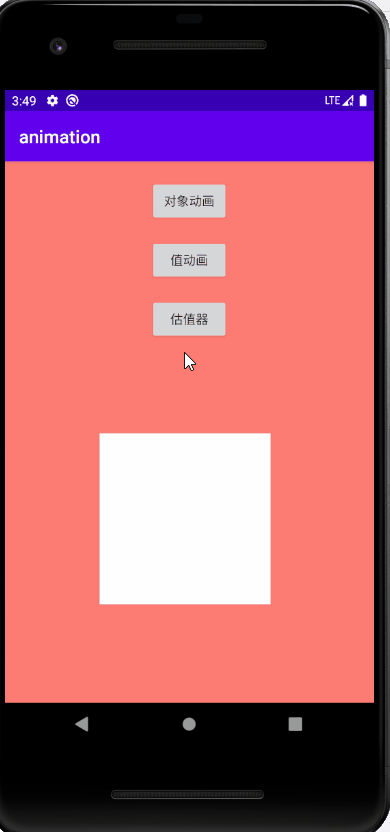
 huwei0814
huwei0814
 原创文章 28获赞 113访问量 1万+
关注
私信
展开阅读全文
原创文章 28获赞 113访问量 1万+
关注
私信
展开阅读全文
--结束END--
本文标题: Android 属性动画:一文让你彻底了解和掌握属性动画用法
本文链接: https://www.lsjlt.com/news/29729.html(转载时请注明来源链接)
有问题或投稿请发送至: 邮箱/279061341@qq.com QQ/279061341
下载Word文档到电脑,方便收藏和打印~
2024-01-21
2023-10-28
2023-10-28
2023-10-27
2023-10-27
2023-10-27
2023-10-27
回答
回答
回答
回答
回答
回答
回答
回答
回答
回答
0